360极速浏览器大家都听说过没有?接下来,小编就为大家讲解在360极速浏览器中进行更改下载设置的操作步骤。
下载的位置更改到我们方便管理的位置,会让我们更好的来管理这个文件的,我们点击打开我们的浏览器。
打开以后,我们找到界面上的这个选项的按钮就好了,我们就可以点击上面有一个类似于扳手的这个。
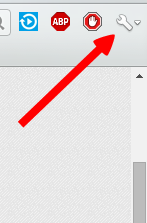
打开这个以后,我们会看到上面有一个下载管理的按钮的,我们就点击一下下载管理的这个选项就好了。
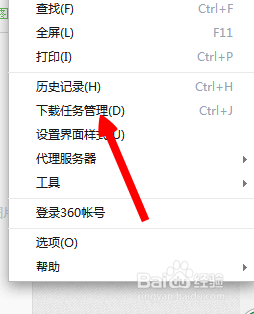
在下载选项里面,我们可以看到我们的下载记录等信息,我们可以删除的,新建更多的下载东西。
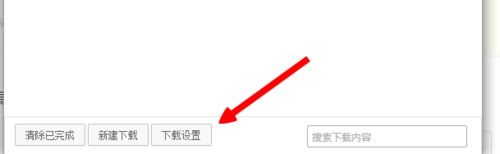
打开以后,我们就可以看到我们的这个下载的地方了,我们可以调整到其他的地方了。
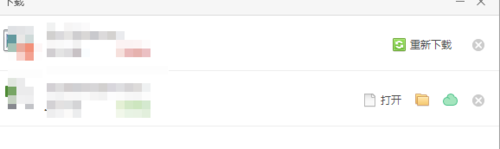
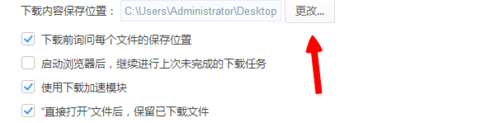
我们选择好,比如我们要选择到桌面上,选择好了以后,我们就点击确定按钮就可以了。就可以再下载到桌面了。

我们如果要把下载记录删除的话,我们要看看自己的有没有用了,没有用的话,就可以直接删除了。
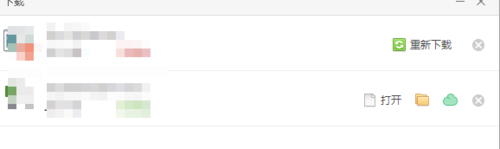
上文就是在360极速浏览器中进行更改下载设置的操作步骤,你们都学会了吗?
 天极下载
天极下载































































